Nero SHOWTIME User Manual [de]
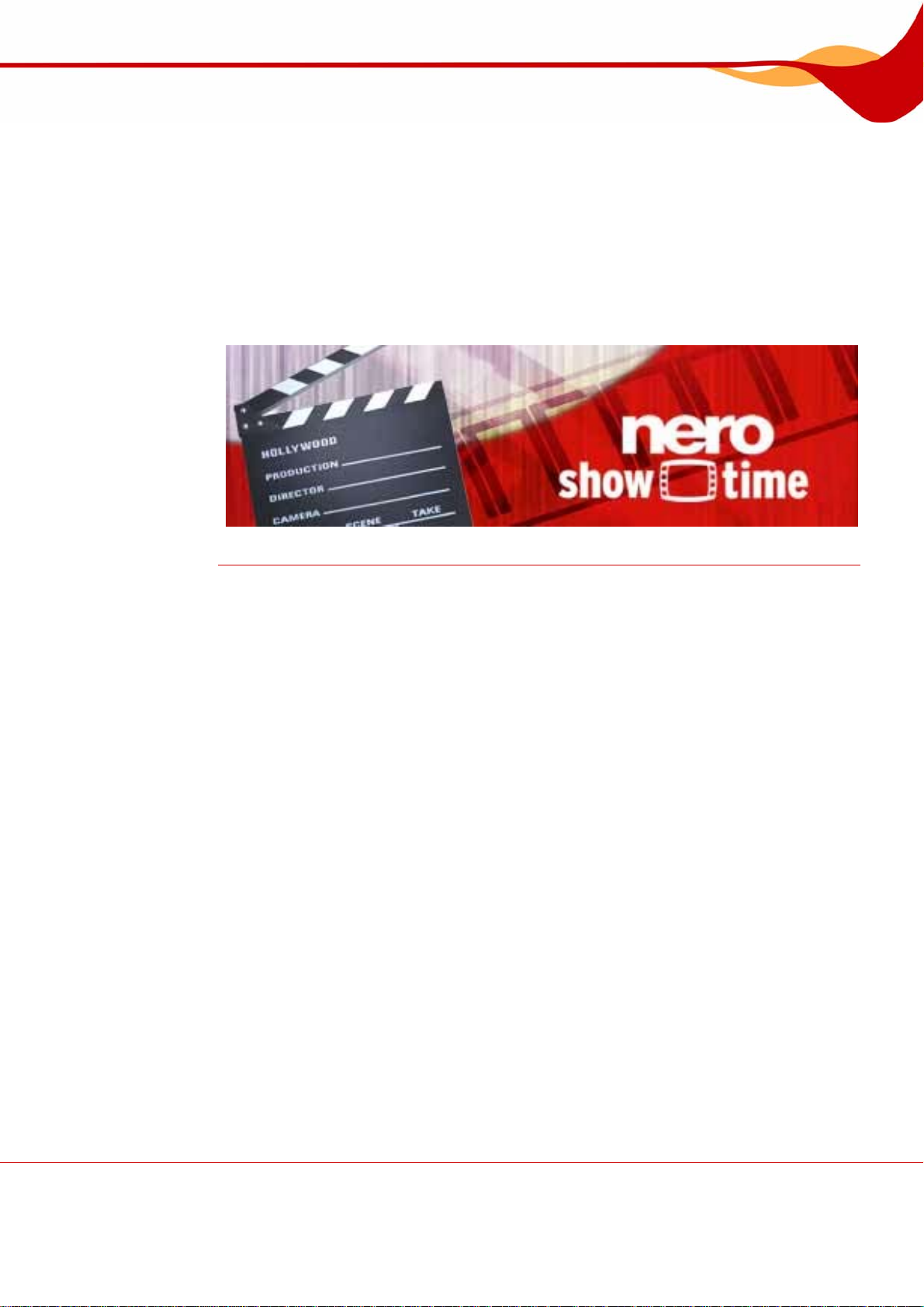
Handbuch Nero ShowTime
Nero AG
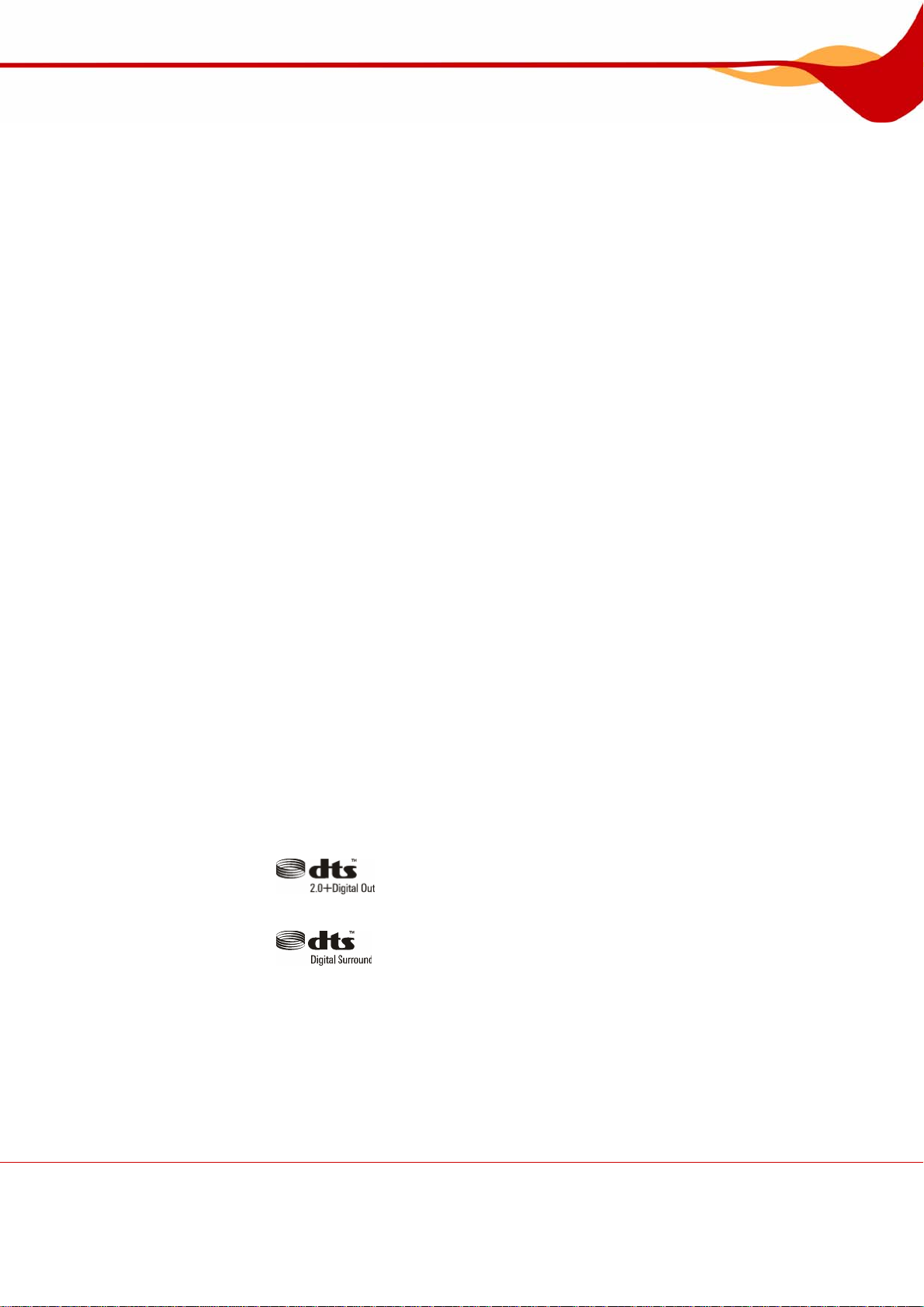
Informationen zu Urheberrecht und Marken
Das Handbuch für Nero ShowTime und alle Inhalte sind urheberrechtlich gesch ützt und Eigentum der Nero AG. Alle Rechte vorbehalten. Dieses Handbuch enthält Materialien, die
durch international geltendes Urheberrecht geschützt sind. Ohne ausdrückliche schriftliche
Genehmigung der Nero AG darf dieses Handbuch weder vollständig noch in Auszügen reproduziert, übertragen oder auf sonstige Weise vervielfältigt werden.
Die Nero AG weist jegliche Ansprüche ab, die über Gewährleistungsrechte hinausgehen. Die
Nero AG übernimmt keine Haftung für die Richtigkeit des Inhalts des Nero ShowTime Handbuchs. Der Inhalt der mitgelieferten Software sowie des Nero ShowTime Handbuchs kann
ohne Ankündigung geändert werden.
Versionen mit 2-Kanal-DTS-Decoding:
DTS ist ein eingetragenes Warenzeichen von DTS, Inc. und
DTS 2.0 + Digital Out ist ein Warenzeichen von DTS, Inc.
Versionen mit 5.1-Kanal-DTS-Decoding:
DTS und DTS Digital Surround sind eingetragene Warenzeichen von DTS, Inc.
Alle Markennamen und Marken sind Eigentum der jeweiligen Inhaber.
Alle Marken dienen lediglich der Information.
Copyright © 2007 Nero AG und ihre Lizenzgeber. Alle Rechte vorbehalten.
REV 1.0, SW 4.0.0.0
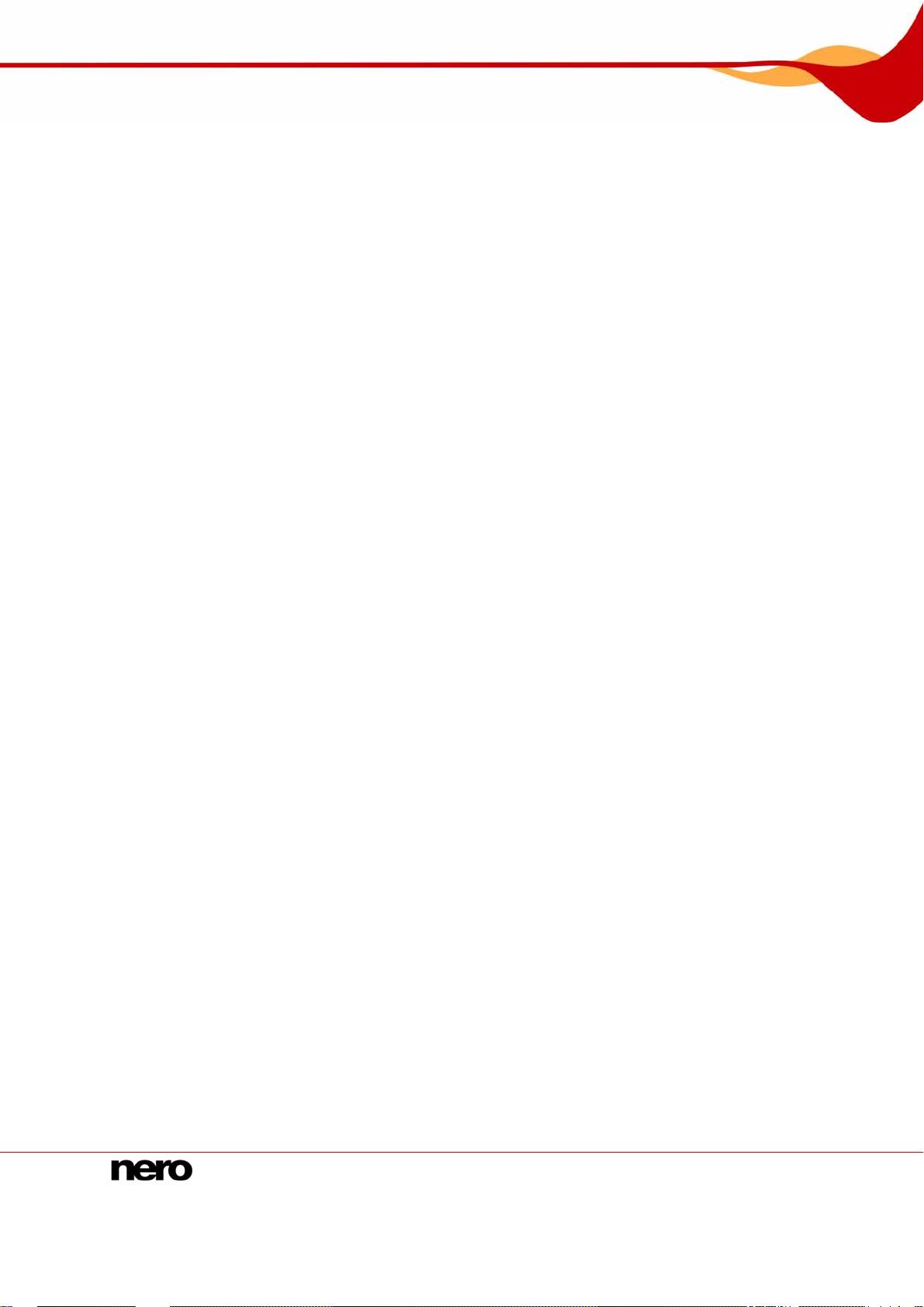
Inhaltsverzeichnis
Inhaltsverzeichnis
1 Allgemeine Information 5
1.1 Über das Handbuch 5
1.2 Über Nero ShowTime 5
1.3 Versionen von Nero ShowTime 6
2 Technische Informationen 7
2.1 Systemvoraussetzungen 7
2.2 Unterstützte Formate 7
3 Programmstart 8
4 Programmoberfläche 9
4.1 Wiedergabefenster 9
4.2 Bediengerät 10
4.3 Erweiterter Bereich 11
5 Fenster Optionen 13
5.1 Allgemein 13
5.1.1 OSD-Einstellung 14
5.1.2 Tastatur und Maus 15
5.1.3 Schnappschuss kopieren 15
5.1.4 Konfiguration der Navigationsleiste 16
5.1.5 Tool-Tipp-Einstellungen 17
5.2 Diskwiedergabe 17
5.2.1 Lesezeichen-Editor 18
5.2.2 Kindersicherung 18
5.2.3 Interaktiver Inhalt 21
5.3 Video 21
5.3.1 Videomodus 22
5.3.2 Videoqualität 22
5.3.3 Nero Digital Optionen 23
5.3.4 Filmeffekte 23
5.3.5 Video optimieren 24
5.3.6 Unterstützung mehrerer Monitore 24
5.4 Audio 24
5.4.1 DRC 25
5.5 Externe Untertitel 25
5.6 Skinbrowser 26
Nero ShowTime
3
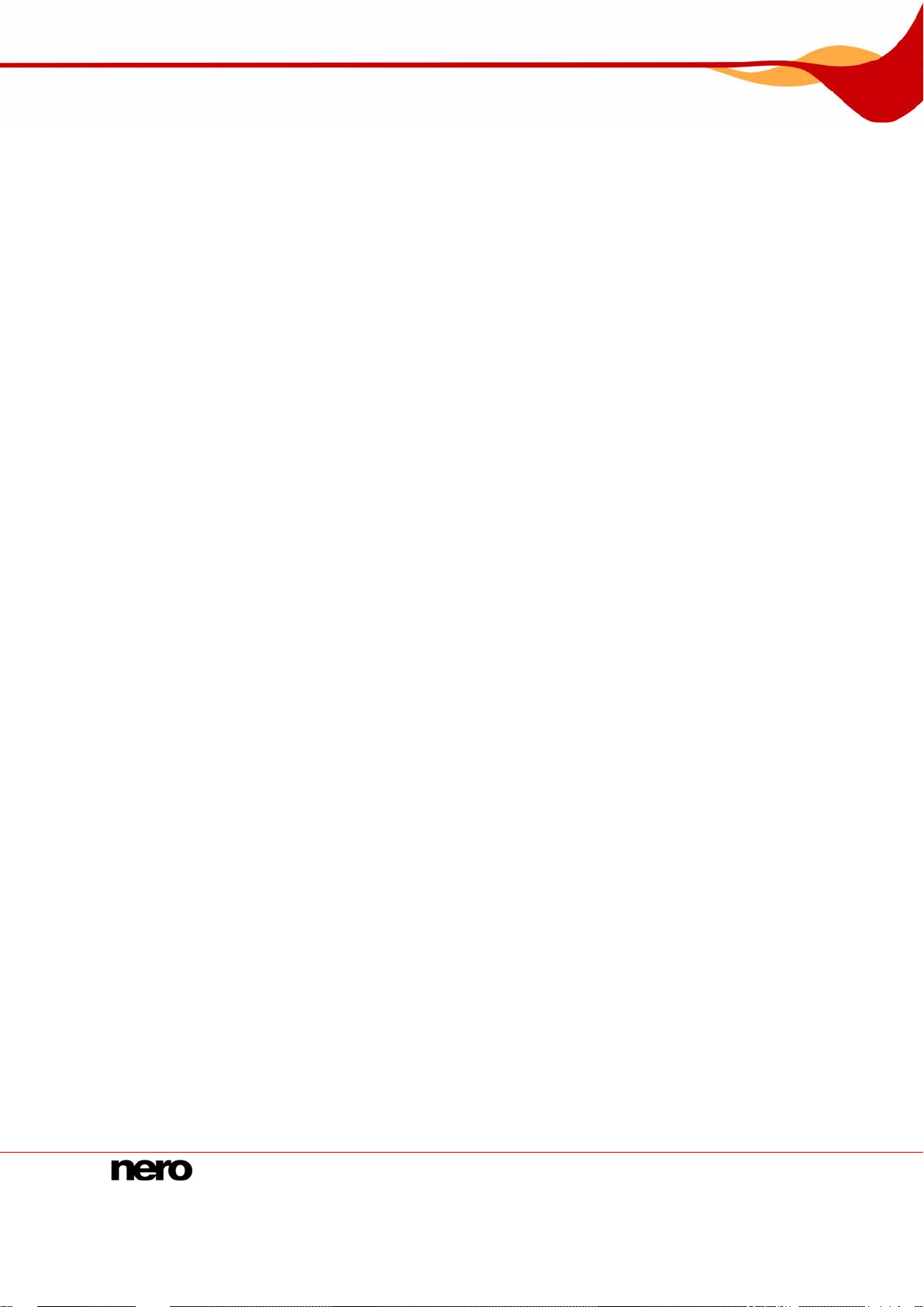
Inhaltsverzeichnis
6 Audio und Video abspielen 27
6.1 Audio und Video von Festplatte abspielen 27
6.2 Audio und Video von Disk abspielen 28
7 Gestreamte Medien abspielen 29
7.1 Über Nero MediaHome gestreamte TV-Kanäle abspielen 29
7.2 Webmedien abspielen 30
8 Wiedergabeliste 33
8.1 Fenster Wiedergabeliste 33
8.2 Wiedergabeliste erstellen 34
8.3 Wiedergabeliste abspielen 35
8.4 Wiedergabeliste bearbeiten 36
9 Steuerung während der Wiedergabe 38
9.1 Navigationsleiste 38
9.2 Kontextmenü 39
9.3 Steuerung externer Untertitel 39
9.3.1 Fenster Untertitel-Steuerung 40
10 Nero RichPreview unter Windows Vista® 42
11 Tastenkombinationen 44
12 Stichwortverzeichnis 46
13 Kontakt 49
Nero ShowTime
4
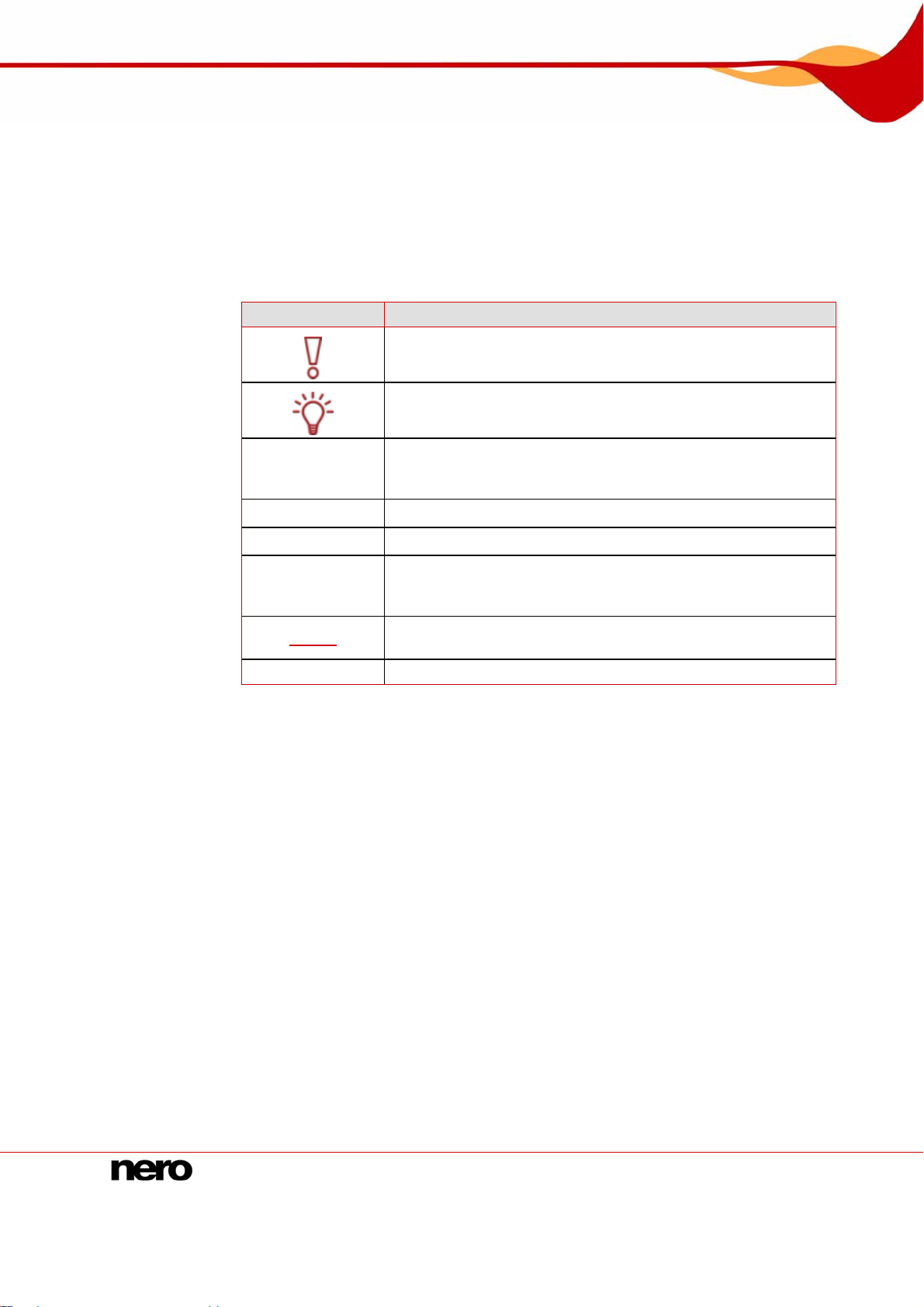
Allgemeine Information
1 Allgemeine Information
1.1 Über das Handbuch
Dieses Handbuch richtet sich an alle Anwender, die sich über den Umgang mit
Nero ShowTime informieren wollen. Dazu orientiert es sich an Handlungen und erläutert
Schritt für Schritt, wie Sie zu einem bestimmten Ziel gelangen.
Um dieses Handbuch optimal zu nutzen, beachten Sie bitte folgende Konventionen:
Kennzeichnung Bedeutung
Kennzeichnet Warnungen, Voraussetzungen oder unbedingt zu
1. Starten Sie…
Æ
Î
OK
Kapitel
[…] Kennzeichnet Tastaturkürzel zur Eingabe von Befehlen.
beachtende Hinweise.
Kennzeichnet Zusatzinformationen oder Hinweise.
Die Ziffer am Beginn einer Zeile kennzeichnet eine Handlungsaufforderung. Führen Sie diese in der festgelegten Reihenfolge
aus.
Kennzeichnet ein Zwischenergebnis.
Kennzeichnet ein Ergebnis.
Kennzeichnet Textpassagen oder Schaltflächen, die in der Pro-
grammoberfläche erscheinen. Sie werden in Fettdruck
dargestellt.
Kennzeichnet Verweise zu anderen Kapiteln. Sie werden als
Links ausgeführt und rot unterstrichen dargestellt.
1.2 Über Nero ShowTime
Mit Nero ShowTime können Sie alle digitalen Aufnahmen (Filme, TV-Sendungen, Heimvideos sowie das DVD-Format) in exzellenter Bild- und Tonqualität abspielen. Nero ShowTime
verfügt über eine Erinnerungsfunktion für jede eingelegte Disk und während der Wiedergabe
können Sie Screenshots des gezeigten Videos erstellen. Nero ShowTime unterstützt die
Formate DVD-Video (auch von Festplatte), VCD, SVCD, miniDVD, Nero Digital™, MPEG-1/2/-4 sowie AVI und dies sowohl in PAL als auch in NTSC. Das Wiedergabefenster ist so wohl
als Vollbild oder skalierbar sichtbar. Bei der Audioausgabe unterstützt Nero ShowTime Dol-
®
Digital AC3, LPCM, MPEG-1/-2 und S/PDIF für digitalen Ton.
by
Nero ShowTime 5
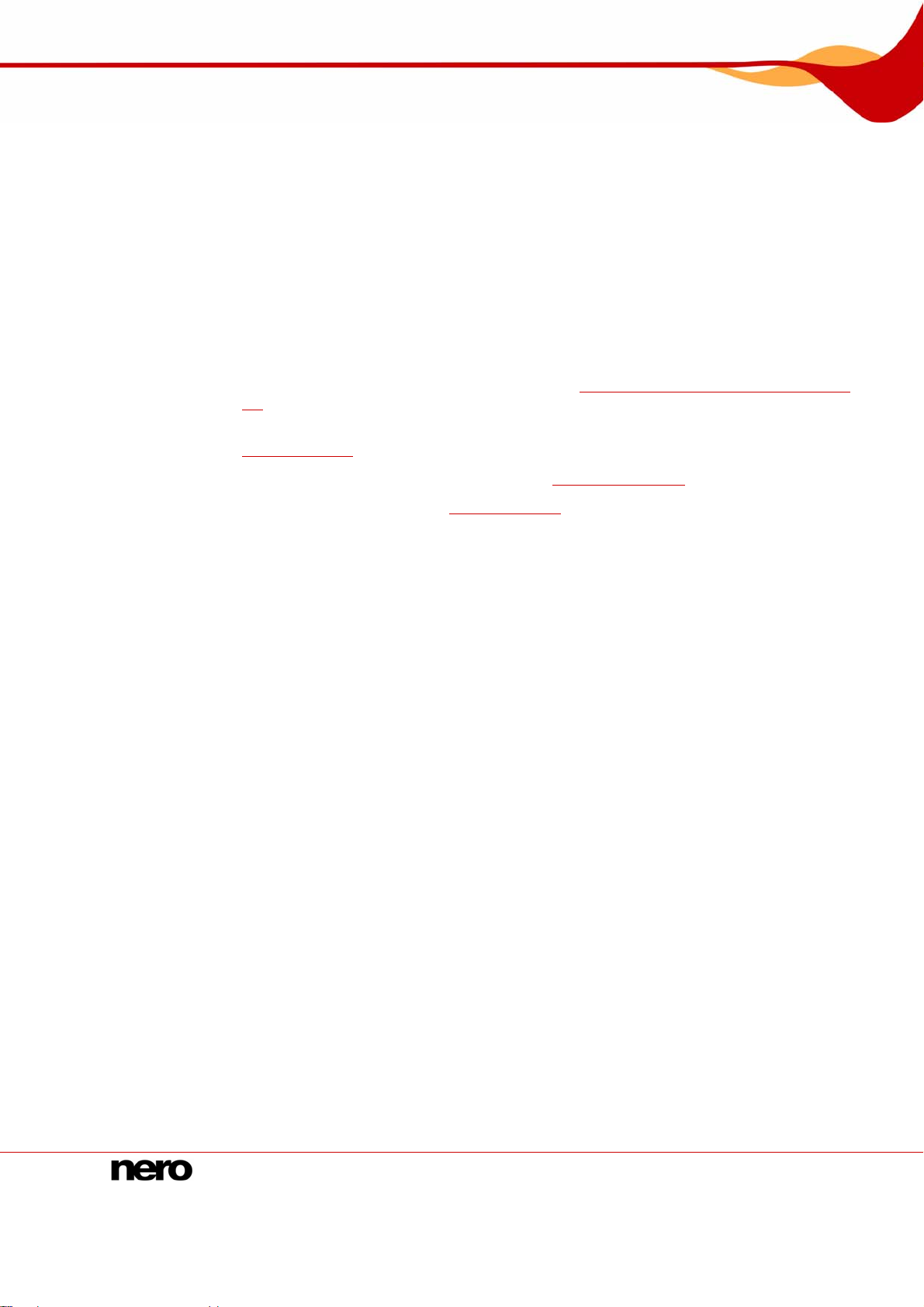
Allgemeine Information
1.3 Versionen von Nero ShowTime
Nero ShowTime liegt in verschiedenen Versionen vor:
Nero ShowTime Vollversion
Nero ShowTime Essentials
Nero ShowTime Essentials CE
Die Vollversion von Nero ShowTime und Nero ShowTime Essentials bieten den vollen
Funktionsumfang.
Wenn das DVD-Video Plug-in nicht installiert ist, unterscheidet sich Nero ShowTime Essen-
tials CE in folgenden Punkten von der Vollversion:
Keine Wiedergabe vom Laufwerk möglich (siehe Audio und Video von Festplatte abspie-
len)
Als Wiedergabequelle ist nur die Wiedergabeliste (Mediendateien) möglich (siehe
Wiedergabeliste)
Keine Lesezeichen-Funktionalität (siehe z.B. Lesezeichen-Editor)
Keine Kindersicherung (siehe Kindersicherung)
Kein Perspektivenwechsel möglich
Nero ShowTime 6
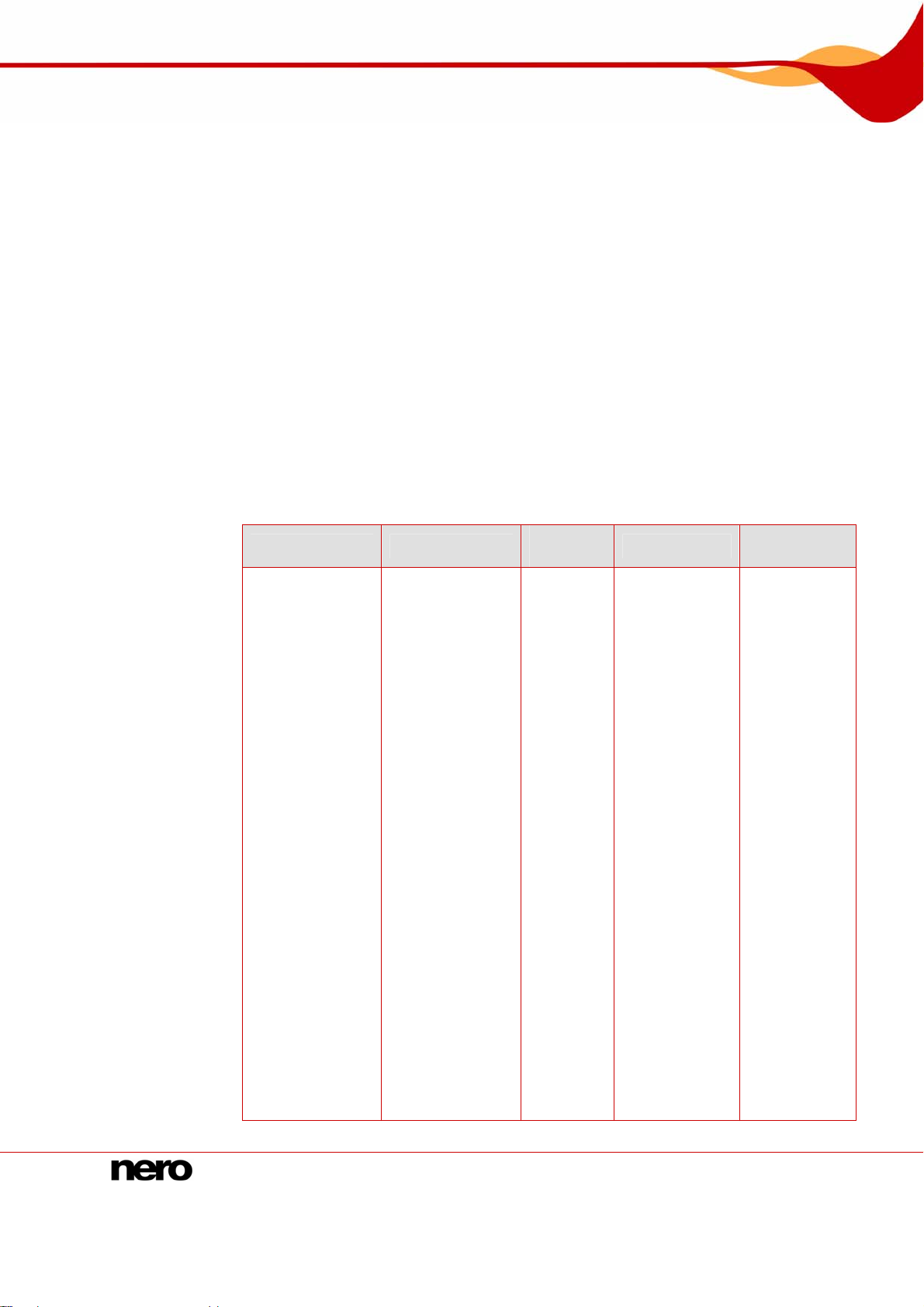
Technische Informationen
2 Technische Informationen
2.1 Systemvoraussetzungen
Nero ShowTime wird zusammen mit der Nero Vollversion installiert, es gelten die gleichen
Systemvoraussetzungen. Ausführliche Informationen über die Systemvoraussetzungen finden Sie im Nero QuickStart Guide. Darüber hinaus gelten folgende Voraussetzungen:
Zusätzlich:
Optional:
DVD-Laufwerk für DVD-Video Wiedergabe
16-Bit Windows® kompatible Soundkarte und Lautsprecher
Multichannel/Dolby® Digital 5.1-Kanal-Dekodierung-Plug-in (Dolby® Digi-
tal 5.1 Soundsystem für die Audiowiedergabe in 5.1 Kanal)
DVD-Video Plug-in für DVD-Videofunktionen und Enkodieren in Dolby®
Digital 2-Kanalton (Das DVD-Video Plug-in ist in der Vollversion bereits
enthalten.)
2.2 Unterstützte Formate
Nero ShowTime unterstützt die Wiedergabe folgender Formate bzw. Technologien:
Audioformate Videoformate
Nero Digital™
Audio
Nero Surround
DAT
Dolby Digi-
tal/Dolby Surround
LPCM
MPEG-1/2/3
S/PDIF-Ausgabe
für digitalen
Sound
WMA
CDA
WMA
OGG
WAV
AC3
AIFF
AAC
AIF/AIFF
M4a
MID/MIDI
MP2
MPA
WAVE
Nero Digital™
ASF
AVCHD
AVI
AVS
BSF
BUP
DAT
DIVX
DV
DVR-MS
H.264/AVC
IFO
M1V/M2V
M2T
M2TS
MMV
MOD
MOV
MPE
MPEG-1/2/4
OGG
OGM
TRP
VOB
Windows Movies
WMV
Video
DVD-MS
TV-
Formate
16:9
WideScreen
NTSC
PAL
Diskformate
DVD-Video
(von Disk und
Festplatte)
VCD 2.0/
SVCD
DVD+VR/-VR
miniDVD
(DVD-Dateien
auf CD)
HD DVD
BD-ROM
Kopier-
schutz
WMA (DRM)
WMV (DRM)
CPRM
Nero ShowTime 7
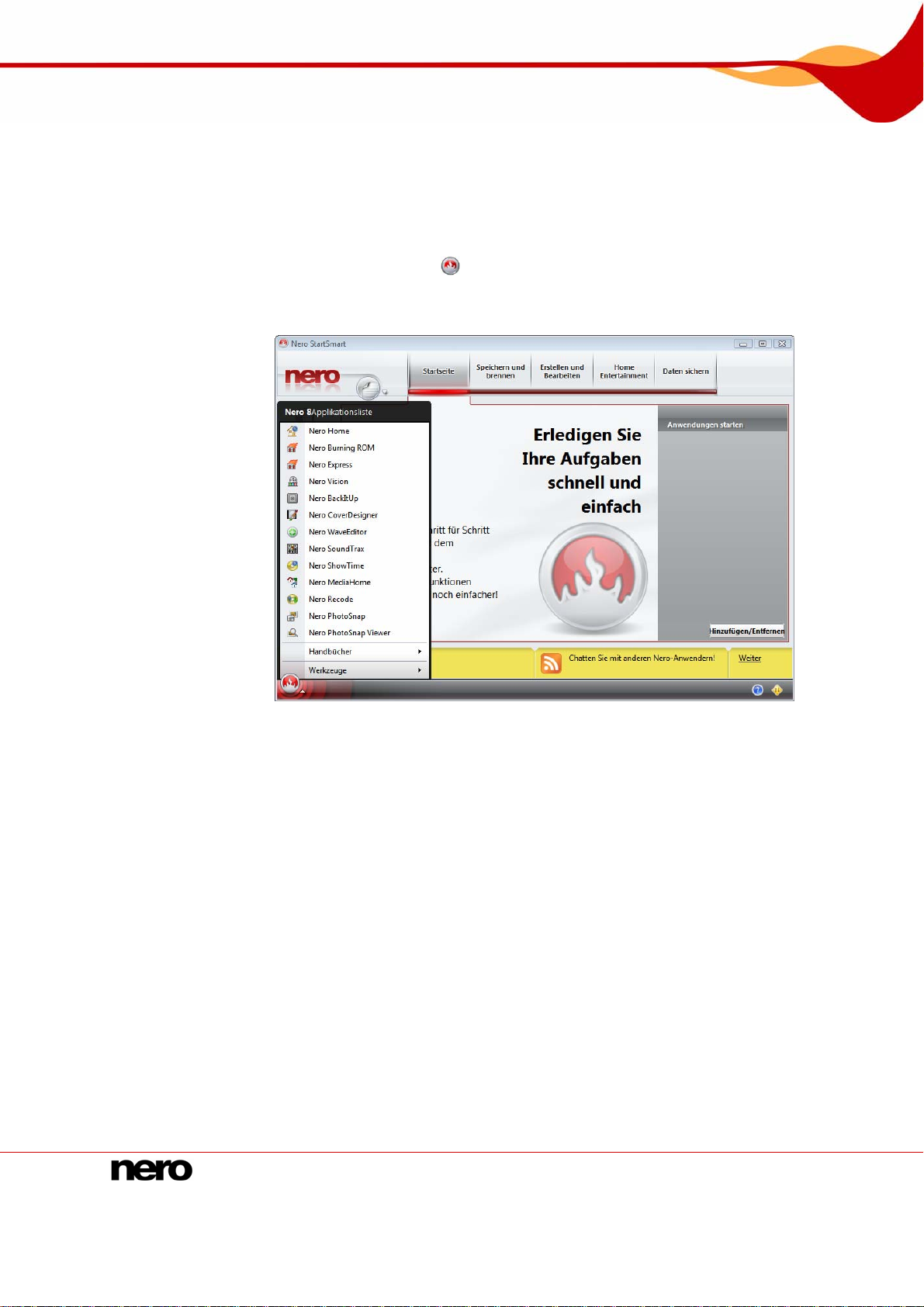
Programmstart
3 Programmstart
Um Nero ShowTime über Nero StartSmart zu starten, gehen Sie wie folgt vor:
1. Klicken Sie auf das Symbol Nero StartSmart.
Æ Das Fenster von Nero StartSmart wird geöffnet.
2. Klicken Sie auf die Schaltfläche .
Æ Die Liste der Nero Applikationen wird eingeblendet.
3. Wählen Sie in dieser Auswahlliste den Eintrag Nero ShowTime.
Æ Das Fenster Nero ShowTime wird geöffnet.
Î Sie haben Nero ShowTime über Nero StartSmart gestartet.
Abb. 1: Nero StartSmart
Nero ShowTime 8
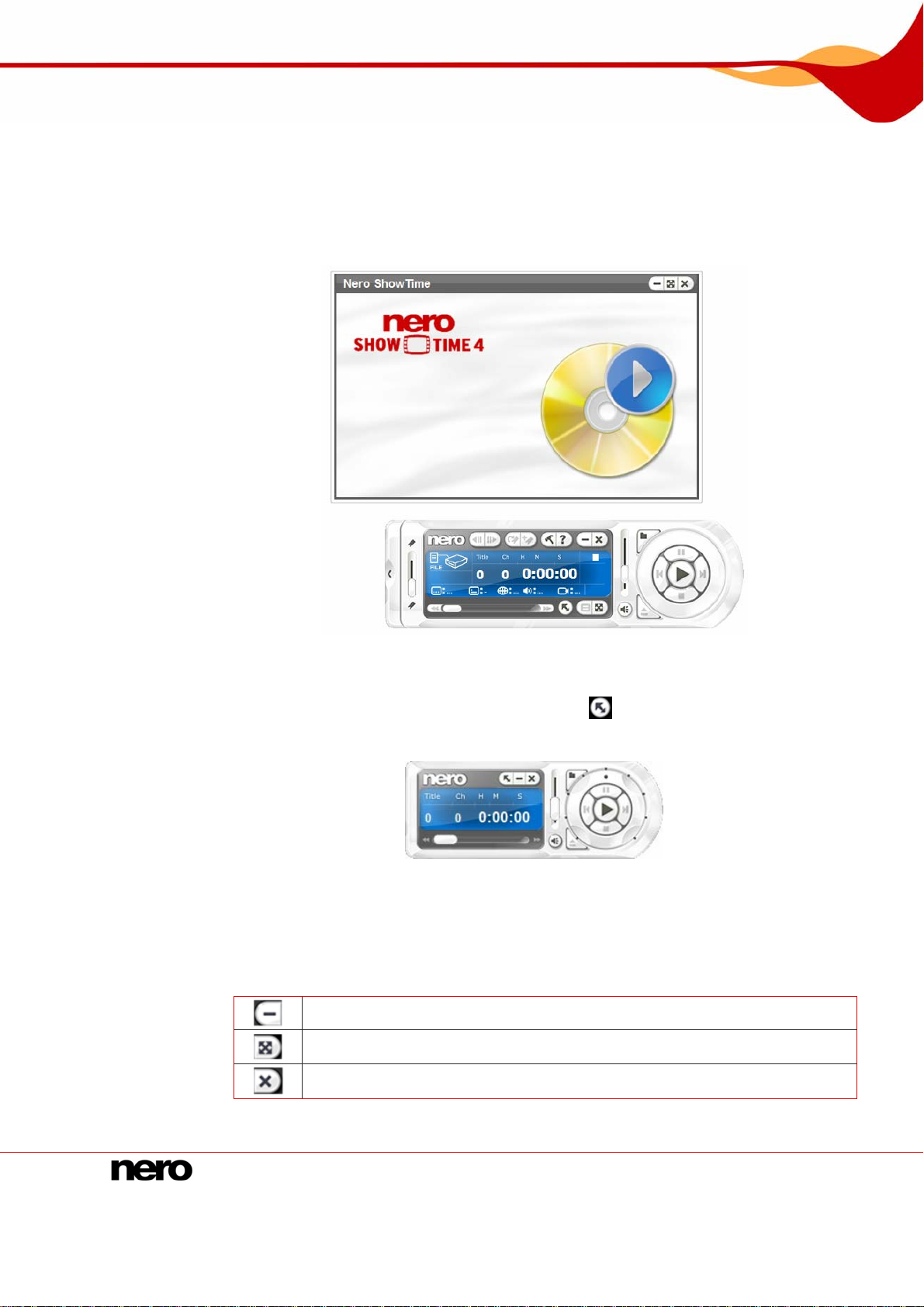
Programmoberfläche
4 Programmoberfläche
Die Programmoberfläche von Nero ShowTime ist der Ausgangspunkt für alle Handlungen,
die Sie mit Nero ShowTime durchführen.
Die Programmoberfläche besteht aus dem Wiedergabefenster mit der Statusleiste und dem
Bediengerät mit dem Abspiel-, Einstell- und Informationsbereich.
Das Bediengerät liegt auch in einer verkleinerten Version vor. Sie können zwi schen der Normal- und der Miniaturansicht mithilfe der Schaltfläche
sion bietet das Bediengerät nicht alle Schaltflächen.
4.1 Wiedergabefenster
Im Wiedergabefenster von Nero ShowTime wird der Film angezeigt und abgespielt. Folgende Schaltflächen stehen in der Statusleiste zur Verfügung:
Minimiert Nero ShowTime in die Taskleiste.
Wechselt zwischen Vollbild- und Normalansicht. [Z]
Abb. 2: Programmoberfläche
wechseln. In der verkleinerten Ver-
Abb. 3: Bediengerät Miniaturansicht
Beendet Nero ShowTime.
Nero ShowTime 9
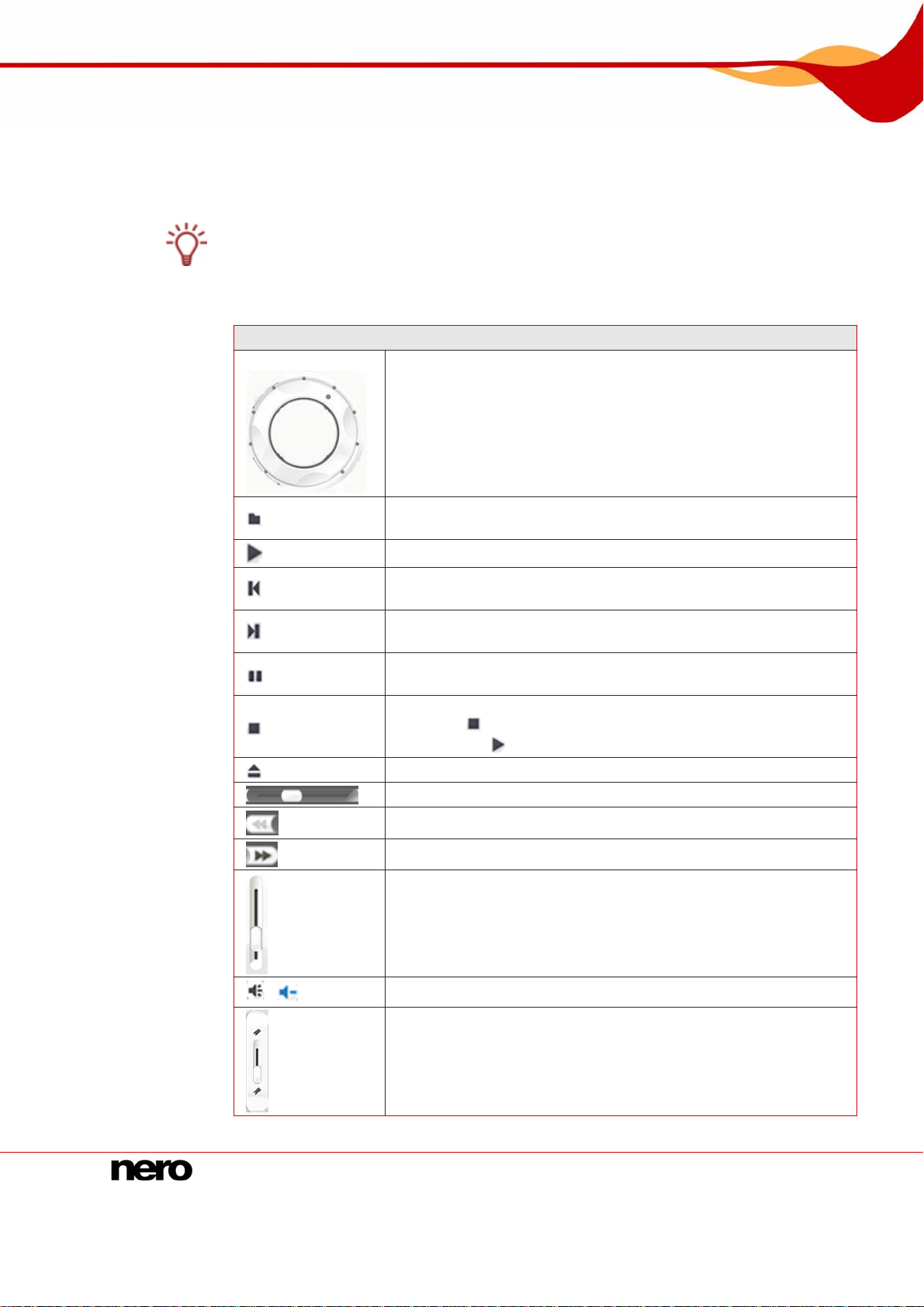
Programmoberfläche
4.2 Bediengerät
Mit dem Bediengerät wählen Sie eine Datei oder ein Video zum Abspielen, öffnen die Optionen, stellen die Lautstärke ein, regeln die Wiedergabe und können Informationen zur gerade
abgespielten Datei ansehen.
Mit Nero ShowTime können sowohl Disks (z.B. Video-DVD oder Audio-CD) als auch Dateien von Festplatte abgespielt werden. Die Einstelloptionen sind nicht bei jeder Wiedergabeform aktiv, sondern u.U. ausgegraut und ohne Wirkung.
Folgende Einstelloptionen stehen zur Verfügung:
Abspielbereich
Jog-Shuttle
Spult innerhalb des Tracks vor oder zurück. Je weiter das Rad in
eine Richtung bewegt wird, desto schneller wird gespult.
Wählt eine Disk, Mediendatei oder Wiedergabeliste zum Abspielen. [O]
/
Beginnt mit der Wiedergabe. [Enter]
Springt in das vorherige Kapitel bzw. zur vorherigen Medienda-
tei. [P]
Springt in das nachfolgende Kapitel bzw. zur nachfolgenden
Mediendatei. [N]
Unterbricht die Wiedergabe und setzt diese nach einem erneu-
ten Klicken fort. [Leertaste]
Beendet die Wiedergabe. [S] Bei einem erneuten Klicken auf
die Taste
auf die Taste
Wirft die Disk aus. [J]
Navigiert stufenlos (ohne Kapitelbegrenzung).
Wählt eine Rücklaufgeschwindigkeit bzw. spult zurück. [Alt+F]
Wählt eine Vorlaufgeschwindigkeit bzw. spult vor. [F]
Reguliert die Lautstärke.
Schaltet auf stumm/laut. [Q]
wird der Startbildschirm angezeigt, bei einem Klick
die Wiedergabe fortgesetzt.
Wählt Kapitel an.
Nero ShowTime 10
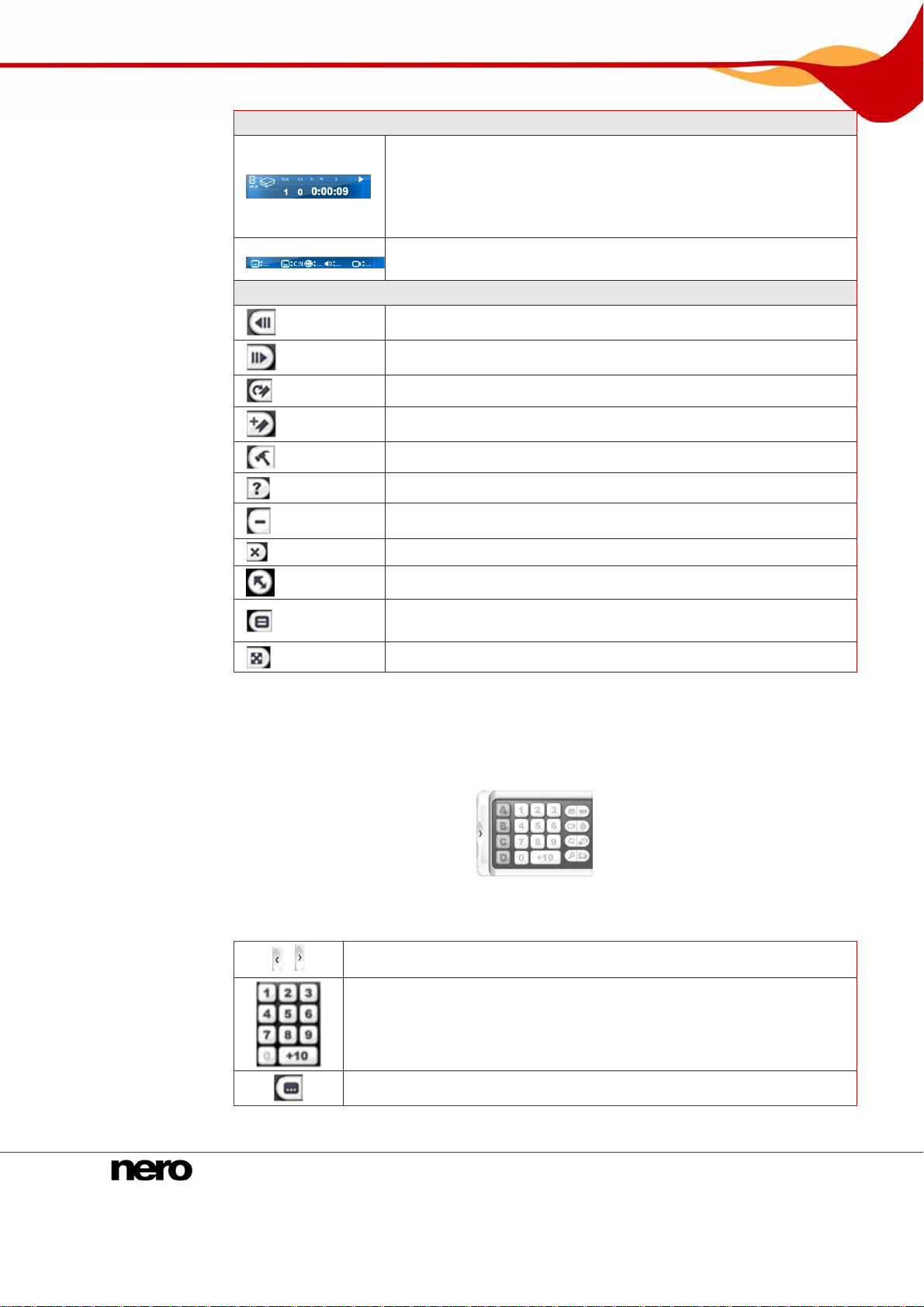
Programmoberfläche
Informationsbereich
Einstellbereich
Zeigt u.a. die aktivierte Funktion, den Titel, das laufende Kapitel
und die Laufzeit an.
Wenn Sie auf die Laufzeit doppelklicken, wird das Fenster Gehe
zu Zeit geöffnet. Hier können Sie eine Laufzeit individuell anwählen. [STRG+G]
Zeigt die Untertitelsprache, das Laufwerk, den Regionalcode, die
Sprache, den Blickwinkel und die Audioeinstellungen an.
4.3 Erweiterter Bereich
Am Bediengerät kann ein erweiterter Bereich geöffnet werden. Er bietet weitergehende
Auswahl- und Einstelloptionen.
Springt ein I-Frame, also etwa 10 Frames, zurück. [STRG+B]
Springt einen Frame vor. [T]
Springt zum nächsten Lesezeichen. [G]
Fügt ein Lesezeichen ein. [M]
Öffnet das Menü Optionen. [STRG+C]
Zeigt die Hilfedatei an. [F1]
Minimiert Nero ShowTime in die Taskleiste.
Beendet Nero ShowTime .
Zeigt die Miniaturansicht des Bediengeräts an.
Öffnet je nach Wiedergabe die Auswahl der vorhandenen Me-
nüs, die Wiedergabeliste oder eine Trackauswahl. [L]
Wechselt zwischen Vollbild- und Normalansicht. [Z]
Abb. 4: Programmoberfläche – Erweiterter Bereich
Im erweiterten Bereich stehen folgende Bedienelemente zur Verfügung:
/
Öffnet/Schließt den erweiterten Bereich.
Ermöglicht das direkte Anspringen von Kapiteln bei der Wiedergabe
von VCDs und Audio-CDs.
Nero ShowTime 11
Öffnet die Untertitelauswahl. [U]
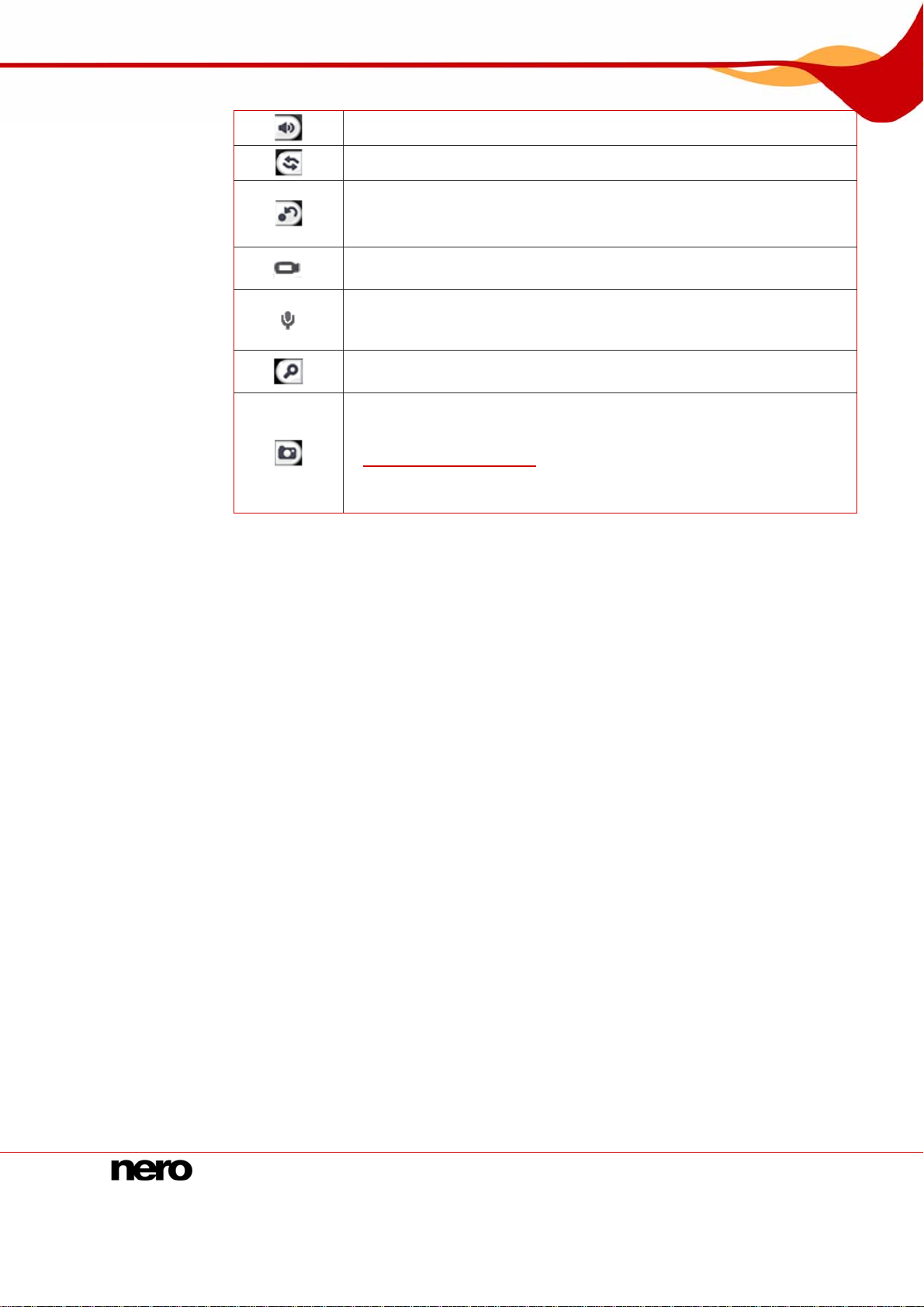
Programmoberfläche
Wechselt die Sprache. [H]
Wiederholt ein Kapitel, einen Titel oder alles. [STRG+R]
Wiederholt einen Teil bzw. beendet die Wiederholung. [R]
Je nach Format setzen Sie mit dieser Schaltfläche zunächst zwei
Marker, zwischen denen wiederholt wird.
Ändert die Perspektive sofern der Film zu einzelnen Szenen unter-
schiedliche Kameraeinstellungen anbietet. [Strg+A]
Wechselt zwischen den Kanälen einer Karaoke-DVD.
Diese Option ist nur verfügbar, wenn eine Karaoke-DVD eingelegt ist.
[K]
Aktiviert/deaktiviert das Vergrößerungswerkzeug (digitalen Zoom).
[Strg+D]
Erstellt einen Schnappschuss, d.h. ein Bild des Wiedergabefensters
zum aktuellen Zeitpunkt. [Alt+C] Der Schnappschuss wird in dem
Ordner abgelegt, den Sie in den Optionen eingetragen haben (sieh e
Schnappschuss kopieren).
Diese Funktion ist nur verfügbar, wenn die Hardwarebeschleunigung
deaktiviert ist.
Nero ShowTime 12
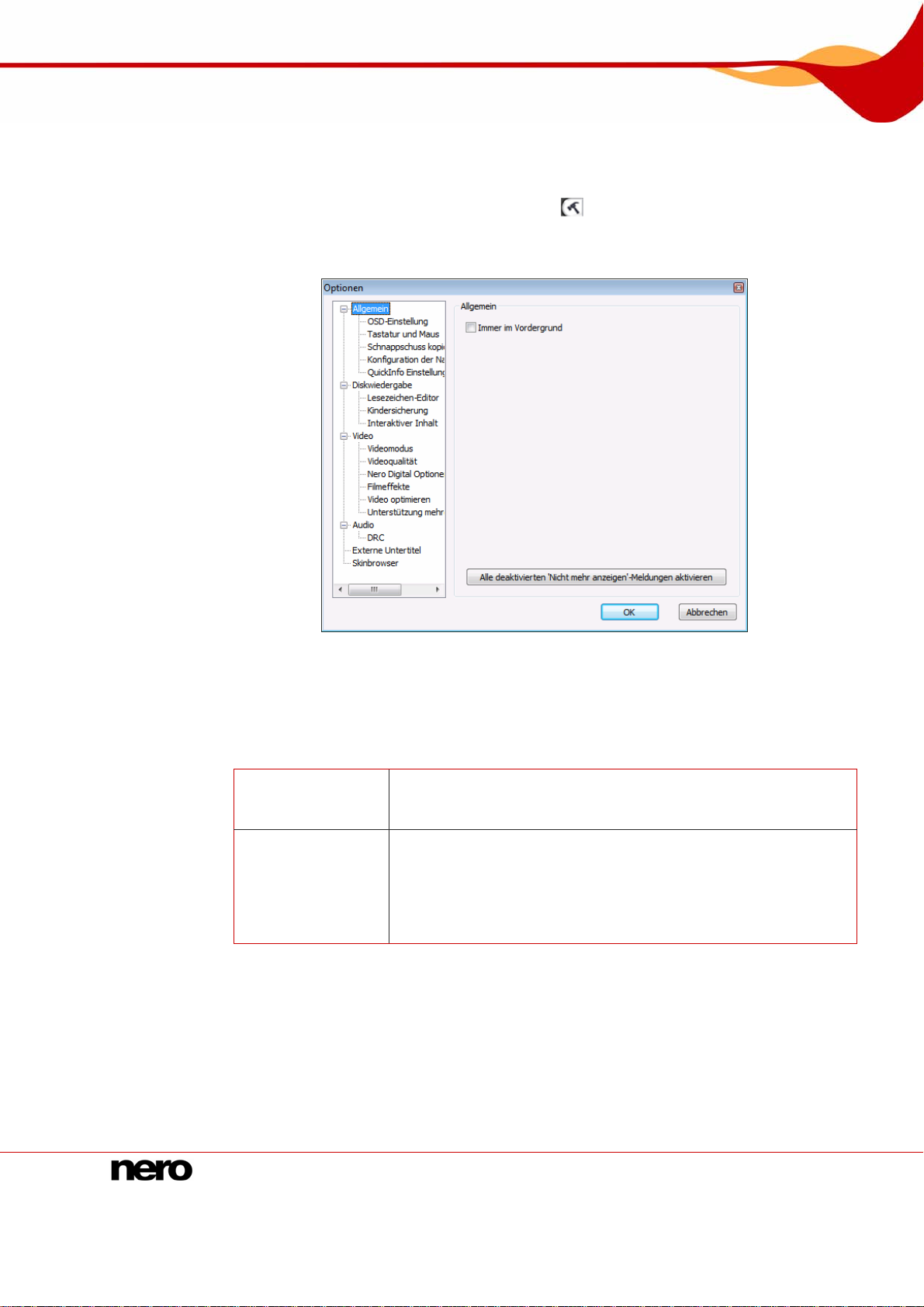
Fenster Optionen
5 Fenster Optionen
Das Fenster Optionen bietet verschiedene Möglichkeiten, das Aussehen der
Nero ShowTime Oberfläche anzupassen und Einstellungen nach Ihren Wünschen vorzu-
nehmen. Das Fenster kann über die Schaltfläche
Navigationsbaum und einem Bildschirmbereich. Je nach gewähltem Eintrag im Navigationsbaum wird ein anderer Bildschirmbereich angezeigt.
geöffnet werden. Es besteht aus einem
5.1 Allgemein
Der Bereich Allgemein bietet allgemeine Einstelloptionen. Folgende Einstelloptionen stehen
zur Verfügung:
Kontrollkästchen
Immer im
Vordergrund
Schaltfläche
Alle deaktivierten
„Nicht mehr anzeigen“Meldungen aktivieren
Abb. 5: Fenster Optionen
Nero ShowTime bleibt im Vordergrund, auch wenn andere Programme gestartet werden.
Aktiviert wieder alle Fenster, die Sie über das Kontrollkästchen
"Diese Meldung nicht wieder anzeigen" deaktiviert hatten.
Nero ShowTime 13
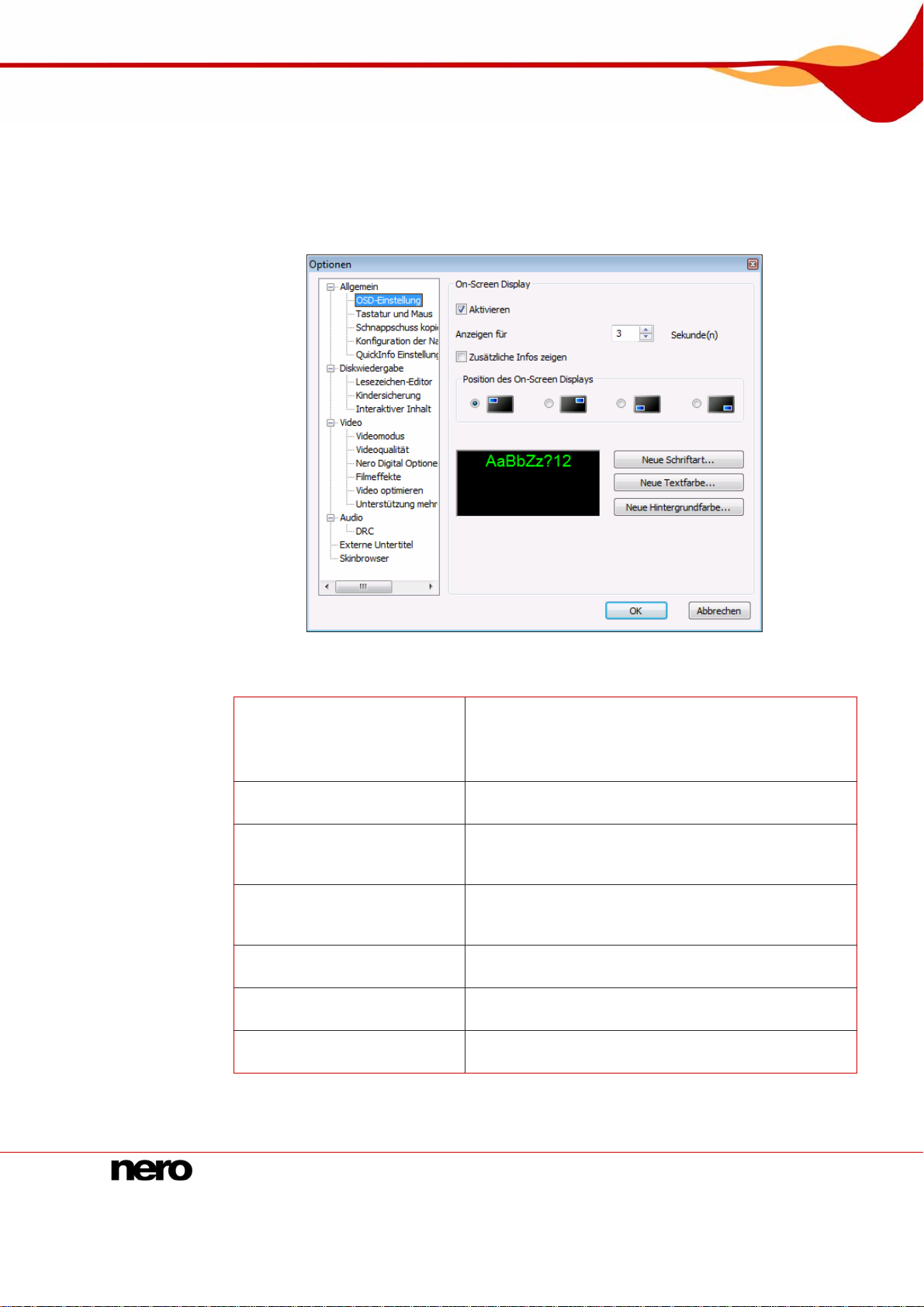
Fenster Optionen
5.1.1 OSD-Einstellung
Der Bereich Allgemein > OSD-Einstellung bietet Einstelloptionen zum On-Screen-Display.
Das On-Screen-Display zeigt im Wiedergabefenster den aktuellen Vorgang an, wie z.B. "Abspielen" oder "Lautstärke erhöht".
Folgende Einstelloptionen stehen zur Verfügung:
Aktiviert/deaktiviert das On-Screen-Display, d.h. Vor-
Kontrollkästchen
Aktivieren
gangsmeldungen im Wiedergabefenster.
Ist das On-Screen-Display aktiviert, wird der aktuelle
Vorgang im Wiedergabefenster gemeldet.
Eingabefeld
Anzeigen für
Kontrollkästchen
Zusätzliche Infos anzeigen
Optionsfelder
Position des On-ScreenDisplays
Schaltfläche
Neue Schriftart
Schaltfläche
Neue Textfarbe
Schaltfläche
Neue Hintergrundfarbe
Legt die Anzeigedauer des On-Screen-Displays in
Sekunden fest.
Aktiviert die Anzeige zusätzlicher Informationen, z.B.
über die Bitrate des Videostreams und die Audiokodierung.
Bestimmt die Lage des On-Screen-Displays im Wiedergabefenster.
Legt die Schriftart des On-Screen-Displays fest.
Legt die Schriftfarbe des On-Screen-Displays fest.
Legt die Hintergrundfarbe des On-Screen-Displays
fest.
Abb. 6: Fenster Optionen – OSD-Einstellung
Nero ShowTime 14
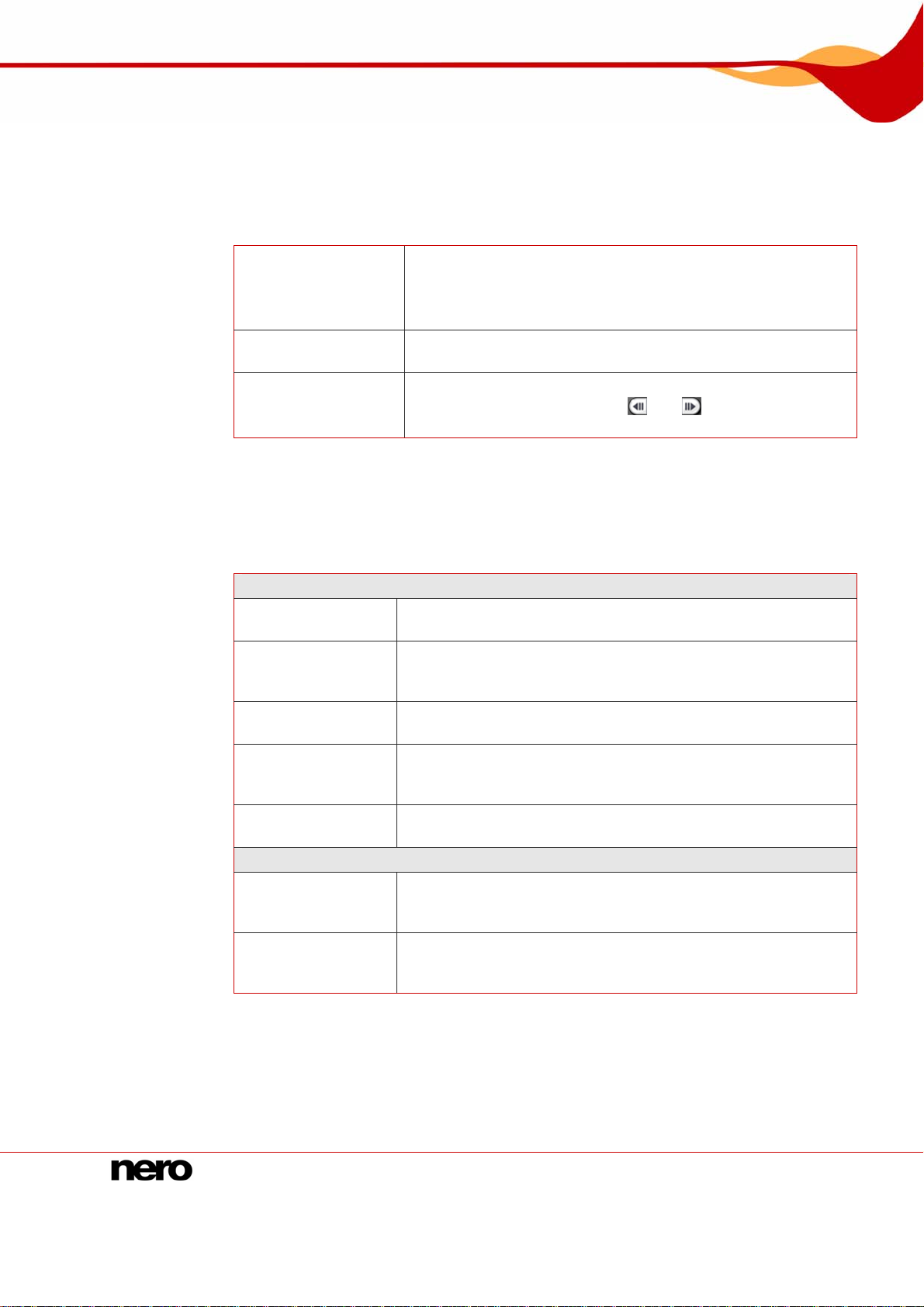
Fenster Optionen
5.1.2 Tastatur und Maus
Der Bereich Allgemein > Tastatur und Maus bietet Einstelloptionen für die Steuerung über
Tastatur und Maus.
Folgende Einstelloptionen stehen zur Verfügung:
Schaltfläche
Mausrad benutzen
für
Kontrollkästchen
Umkehren
Eingabefeld
Suchzeitdauer
5.1.3 Schnappschuss kopieren
Legt fest, welche Funktion das Scrollrad der Maus bei der
Wiedergabe übernehmen soll.
Zur Verfügung stehen die Einträge Lautstärke, Suchzeit
und Vorheriges/Nächstes Kapitel.
Kehrt die Funktion des Scrollrads der Maus um.
Legt den Zeitabstand in Sekunden fest, mit dem im Pro-
gramm mit den Schaltflächen
rückspringen möglich ist.
und das Weiter- und Zu-
Der Eintrag Schnappschuss kopieren bietet Einstelloptionen für den Schnappschuss. Ein
Schnappschuss ist eine Momentaufnahme des Wiedergabefensters.
Folgende Einstelloptionen stehen zur Verfügung:
Bereich Exportieren nach
Optionsfeld
Zwischenablage
Optionsfeld
Hintergrundbild
Optionsfeld
Datei
Schaltfläche
Ordner für die
Schnappschüsse
Optionsfeld
Drucker
Bereich Seitenverhältnis der Schnappschüsse
Optionsfeld
Originalgröße der
Videoquelle
Optionsfeld
Aktuelle Videofenstergröße
Speichert, je nach Konfiguration Ihres PCs, nur ein Bild.
Speichert einen (!) Schnappschuss direkt als Desktophinter-
grund. Wählen Sie im Auswahlmenü, wie der Schnappschuss
auf dem Desktop dargestellt werden soll.
Nummeriert Ihre Schnappschüsse und speichert sie im BMPFormat.
Legt den Ordner fest, der die gespeicherten Bilder enthält.
Sendet einen Schnappschuss direkt an den Drucker.
Speichert den Schnappschuss im originalen Seitenverhältnis
des Films.
Speichert den Schnappschuss im aktuellen Seitenverhältnis
des Wiedergabefensters.
Nero ShowTime 15
